Volg dit stappenplan om signal te installeren op je Smartphone of op je Windows pc of Mac. Signal is de laatste tijd razend populair en steeds meer gebruikers stappen over naar deze veilige chat app. Signal is een veilig platform gebouwd rondom privacy, Edward Snowden beveelt tevens Signal aan als veilige chat app.
Alternatief voor Whatsapp
De meeste gebruikers hebben Whatsapp, maar de laatste tijd verandert whatsapp z’n privacy voorwaarden en aangezien het nu onderdeel is van facebook gaan veel gegevens gebruikt worden voor marketing doeleinde.
Lees ook wat Freek Evers schrijft over Signal. Vanaf 8 februari zullen de gebruikers van WhatsApp geen gebruik meer kunnen maken indien ze niet akkoord gaan met de nieuwe gebruiksvoorwaarden. Tot nu toe zorgde WhatsApp voor versleutelde berichten zonder inmening of data-deling met het moederbedrijf Facebook. Vanaf 8 februari komt hier verandering in.
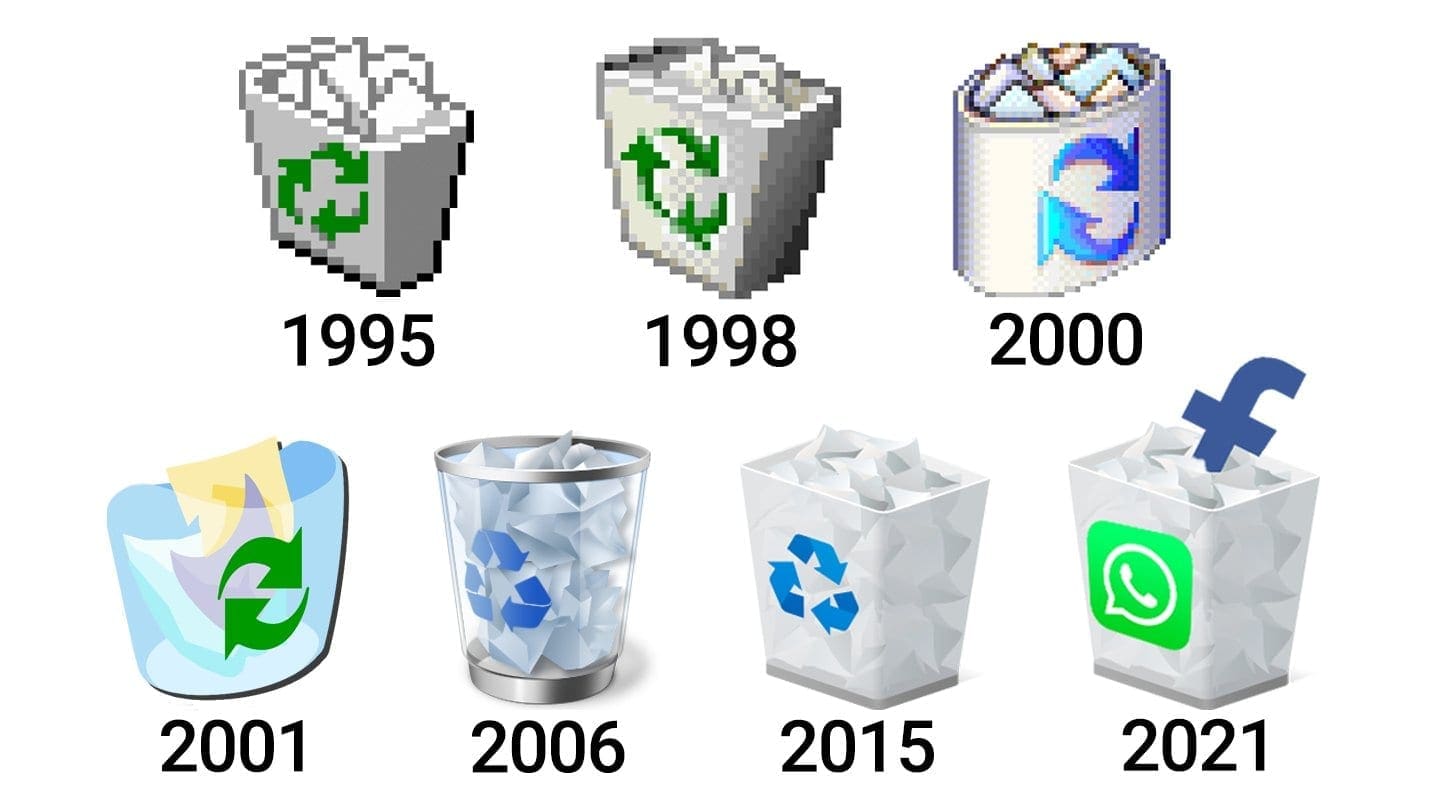 Tijd voor wat anders, Signal kan je eenvoudig installeren vanuit de Google Play store of Apple app store.
Tijd voor wat anders, Signal kan je eenvoudig installeren vanuit de Google Play store of Apple app store.
Signal op een Android-telefoon installeren
- Download de app Signal Private Messenger in de Google Play Store (Android 4.0 en hoger)
- Er wordt gevraagd: ‘Signal heeft toegang nodig tot je contacten en media om je met je vrienden te laten verbinden, elkaar berichten te sturen en beveiligde oproepen te maken’ > Doorgaan
- Signal toegang geven tot je contacten > Toestaan
- Signal toegang geven tot foto’s, media en bestanden op je apparaat > Toestaan
- Signal toestaan om telefoongesprekken te starten en te beheren > Toestaan
- Voer je telefoonnummer in
- Je hebt een verificatie-code ontvangen in een sms, voer deze in
- Vul je naam in en tik op ‘klaar’
Signal op een iPhone installeren
- Download de app Signal – Private Messenger in de App Store (iOS-versie 9 en hoger)
- Voer je telefoonnummer in
- Je ontvangt via een sms een verificatiecode, vul die in
- ‘Signal wil je berichten sturen. Berichten kunnen bestaan uit meldingen, geluiden en symboolbadges. Dit kun je instellen in Instellingen.’ > Sta toe
- Vul je profielnaam in en voeg optioneel een profielfoto toe
- Indien je een profielfoto uit je bibliotheek wilt toevoegen vraagt hij ‘Signal wil toegang tot je foto’s. Signal will let you choose which photos from your library to send.’ > Ok
- Opslaan
- Nu kun je je eerste gesprek beginnen. Als je dit doet, wordt er gevraagd: ‘Signal wil toegang tot je contacten. Signal uses your contacts to find users you know. We do not store your contacts on the server.’ > Ok
Handig om te weten als je Signal gaat gebruiken
Na het installeren kan je de Signal app gelijk gaan gebruiken, hieronder nog een aantal handige tips.
- App vergrendeling: het is raadzaam om app vergrendeling in te schakelen, zodat jij de enige bent die je berichten kan bekijkenVoor iphone en android open de app > klik op je afbeelding > privacy > app vergrendeling
- Voor een android toestel zijn er 2 extra opties meekijk preventie dit voorkomt schermopnames en incognito toetsenbord Dit voorkomt dat de gegevens naar google worden verstuurd.
- Registratie vergrendeling: Dit is vorm van 2 staps verificatie, de pincode die je voor signal hebt ingesteld wordt hiervoor gebruikt. Als iemand signal probeert te registeren via jouw telefoonnummer wordt dit geblokkeerd. Hiervoor hebben ze een pincode nodig.iOS: Klik op je afbeelding > registratie > registratie vergrendeling.Android: Klik op je afbeelding > privacy > registratie vergrendeling
Signal gebruiken op je Windows systeem en/of Mac
Ga naar de website van Signal en download de app voor Windows of MacOS, Na de installatie koppel je jouw systeem aan je telefoon. Het is raadzaam om een wachtwoord te gebruiken op je Windows systeem of Mac anders zou iemand anders je berichten kunnen zien.
- Open Signal (Windows of Mac)
- Je ziet een QR-code op je scherm
- Klik in je telefoon-app Signal op: Instellingen > Gekoppelde apparaten
- Klik op ‘Nieuw apparaat koppelen’
- Richt je smartphone op de QR-code
- De app vraagt nu ‘Dit apparaat koppelen?’. Klik op ‘Nieuw apparaat koppelen’
- Klaar. Je kunt de app nu gebruiken op je Windows systeem of Mac


